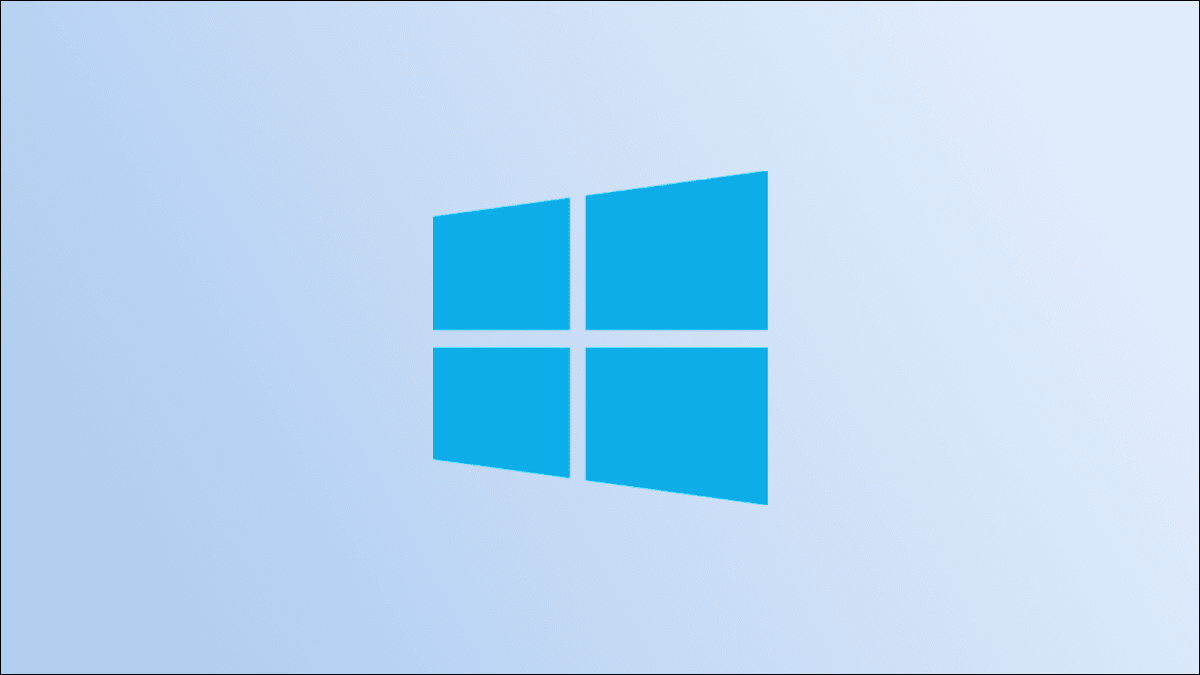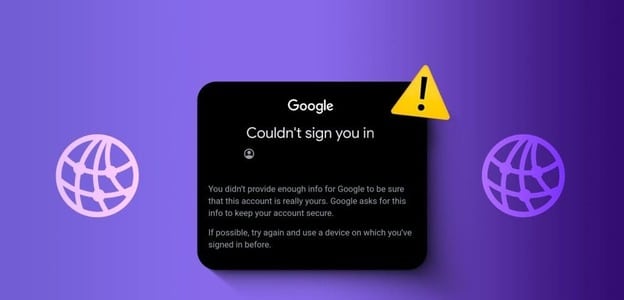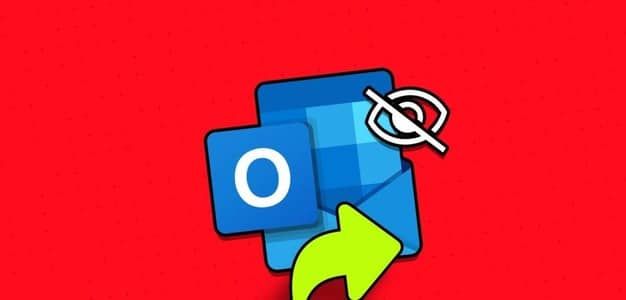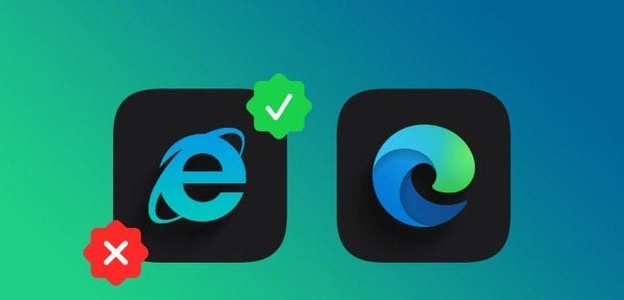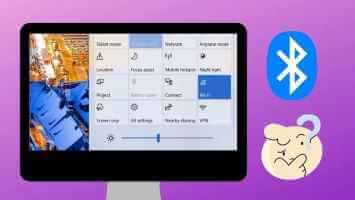Не всі хочуть вимикати свій ноутбук після виконання роботи. Переведення ноутбука в режим сну робить його готовим до використання через кілька секунд, коли ви прокидаєтеся. Іноді ви можете помітити, що ваш ноутбук з Windows втрачає аномальний відсоток заряду батареї, коли кришка закрита. Якщо у вас подібне, ось як вирішити проблему розрядки акумулятора, коли ви закриваєте кришку ноутбука в Windows.

Ви перевели свій ноутбук у режим сну вночі, а до ранку заряд батареї розрядився на 10-15%? Це ненормально, і перш ніж витрачати ранкові години на заряджання ноутбука, ви можете виконати наведені нижче прийоми та вирішити проблеми з розрядкою акумулятора раз і назавжди.
1. Вимкніть швидкий запуск
Як випливає з назви, функція Fast Startup допомагає вашому комп’ютеру запускатися швидше. Іноді функція може вийти з ладу, і ваш ноутбук виходить із режиму сну, навіть коли кришка закрита або ноутбук вимкнено. Під час запуску пристрою батарея може розрядитися. Давайте відключимо швидкий запуск на ноутбуці.
Розділ 1: Натисніть на Ключ Windows і шукати дошка управління.
Розділ 2: Знайдіть Обладнання та звук.
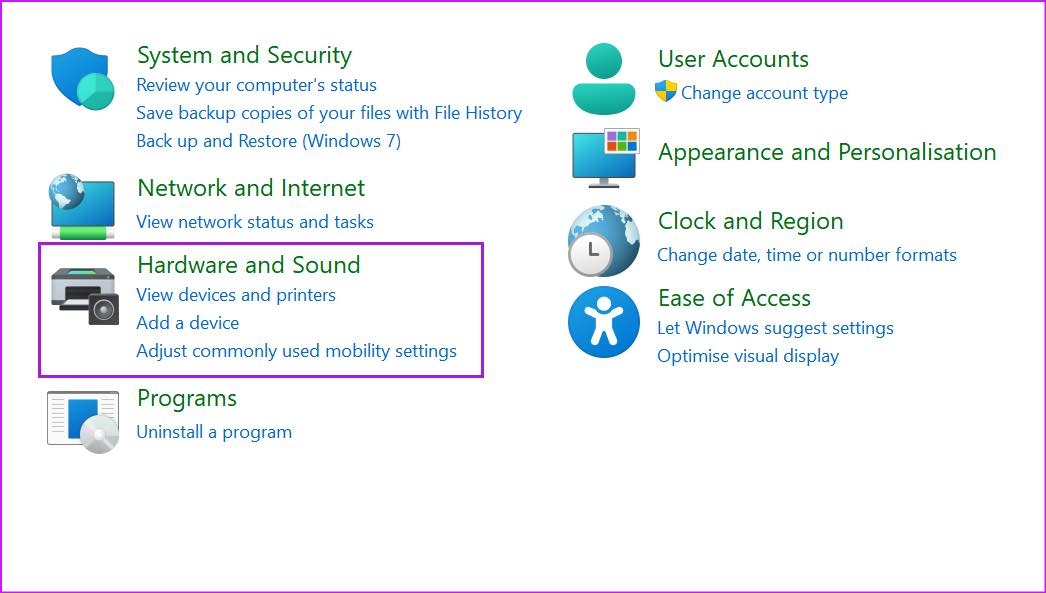
Крок 3: Клацніть Параметри живлення.
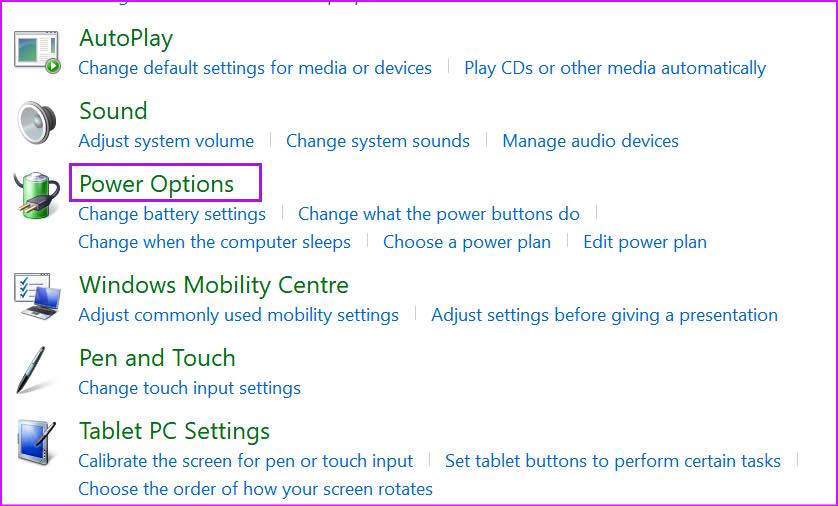
Розділ 4: Визначте, що він робить кришку закрити з лівої бічної панелі.
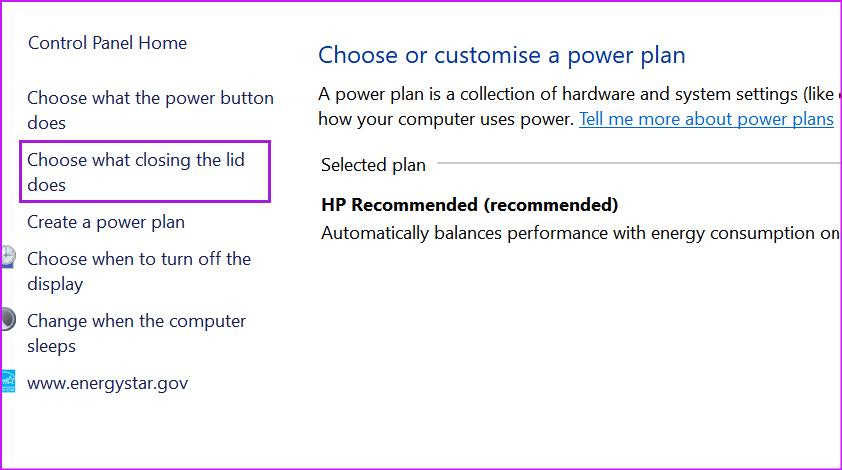
Розділ 5: Вимкнути Варіант швидкого запуску і натисніть Збереження змін на дні.
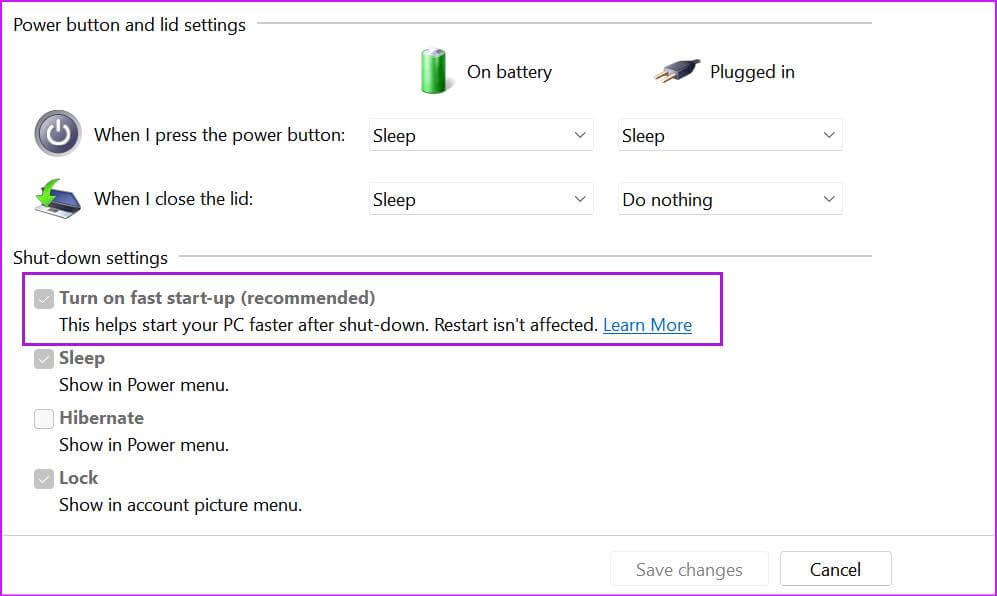
2. Переконайтеся, що всі процеси WINDOWS призупинено
Ви намагаєтеся оновити програми на своєму ноутбуці або завантажити великий файл з Інтернету? Перш ніж закрити кришку ноутбука, виконайте завдання або призупиніть процес завантаження. Деякі служби можуть продовжувати працювати у фоновому режимі після закриття кришки, а акумулятор може швидко розряджатися.
3. Запустіть засіб усунення несправностей живлення
Windows 11 постачається із засобом усунення несправностей живлення, щоб виправити порушення споживання акумулятора на ноутбуках. Ось як запустити засіб усунення несправностей живлення та виправити розряджену батарею ноутбука, коли кришка закрита.
Розділ 1: відчинено Налаштування Windows 11 і виберіть система з лівої бічної панелі.
Розділ 2: Клацніть знайти помилки і усунути їх.
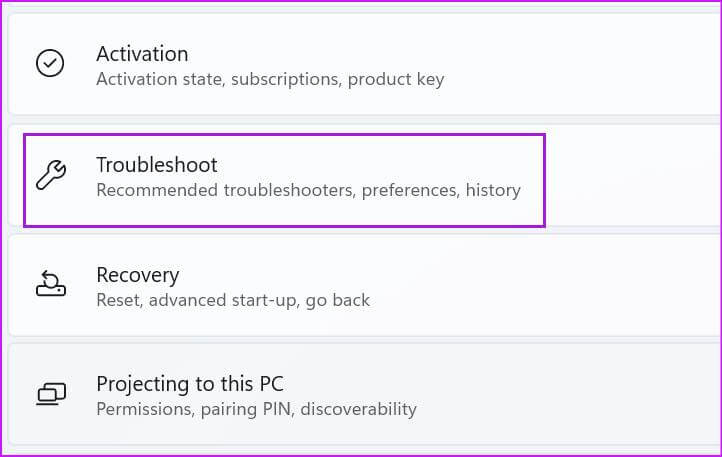
Крок 3: відчинено Інші інструменти для усунення несправностей.
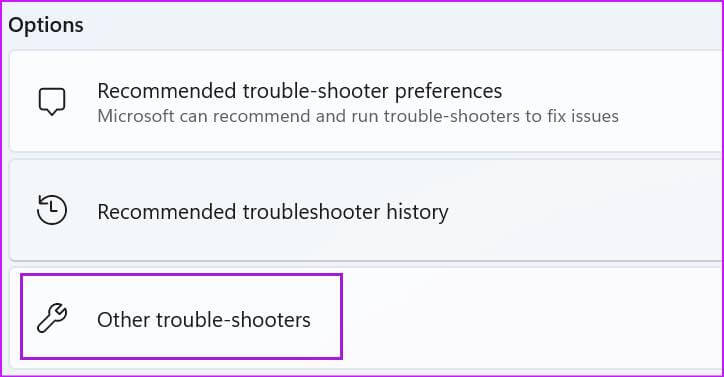
Розділ 4: ввімкнути Засіб усунення несправностей живлення дозволяє Windows Вирішіть проблему.
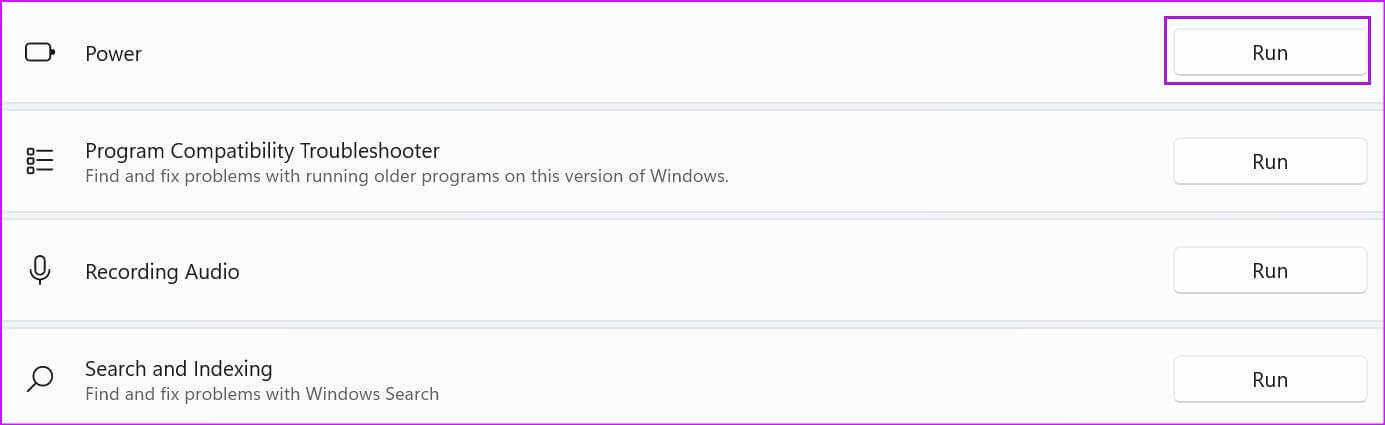
4. Переведіть ноутбук у режим сну, коли закриєте кришку
Деякі користувачі не переводять ноутбук у режим сну, а замість цього закривають кришку, припускаючи, що він автоматично перейде в режим сну. Якщо вибрати «Нічого не робити», коли кришка закрита в меню «Панель керування», ноутбук все одно вийде з режиму сну та споживатиме заряд акумулятора. Вам потрібно буде зробити налаштування з панелі керування.
Розділ 1: відчинено дошка управління і перейдіть до Параметри живлення (Див. перший розділ).
Розділ 2: Виберіть, що він робить кришку закрити.
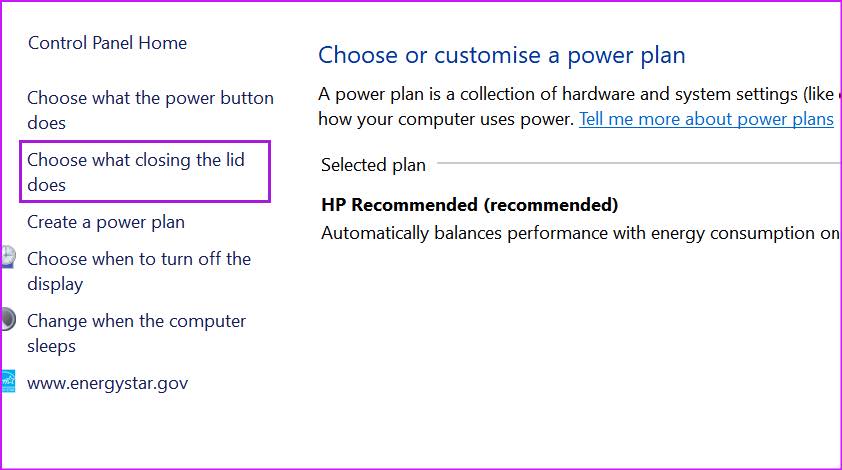
Крок 3: Зі списку «Коли я закриваю кришку» , у вас є два варіанти.
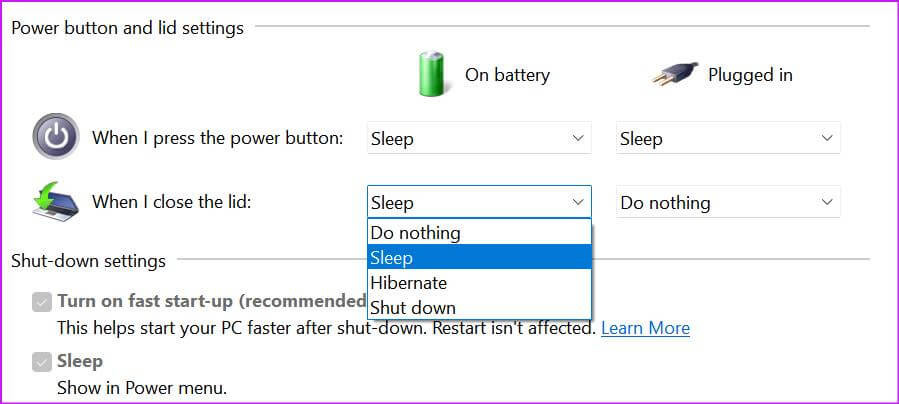
на батареї: використання Розкривне меню і виберіть нерухомість.
Підключено: Знайдіть нічого не робити أو Режим сну при підключенні (Хоча ми рекомендуємо вибрати режим сну).
5. Не відкривайте занадто багато програм під час запуску
Відкривши кришку ноутбука, ви помітили високий рівень використання батареї та гучніший шум обертання вентиляторів? Кілька служб можуть відкритися під час запуску вашого ноутбука. Тобі потрібно Заборонити непов’язаним програмам і службам відкриватися під час запуску з меню налаштувань.
Розділ 1: відчинено Меню налаштувань Windows 11 (використовувати Клавіші Windows + I).
Розділ 2: Знайдіть Програми з лівої бічної панелі.
Крок 3: Клацніть стартап На дні.
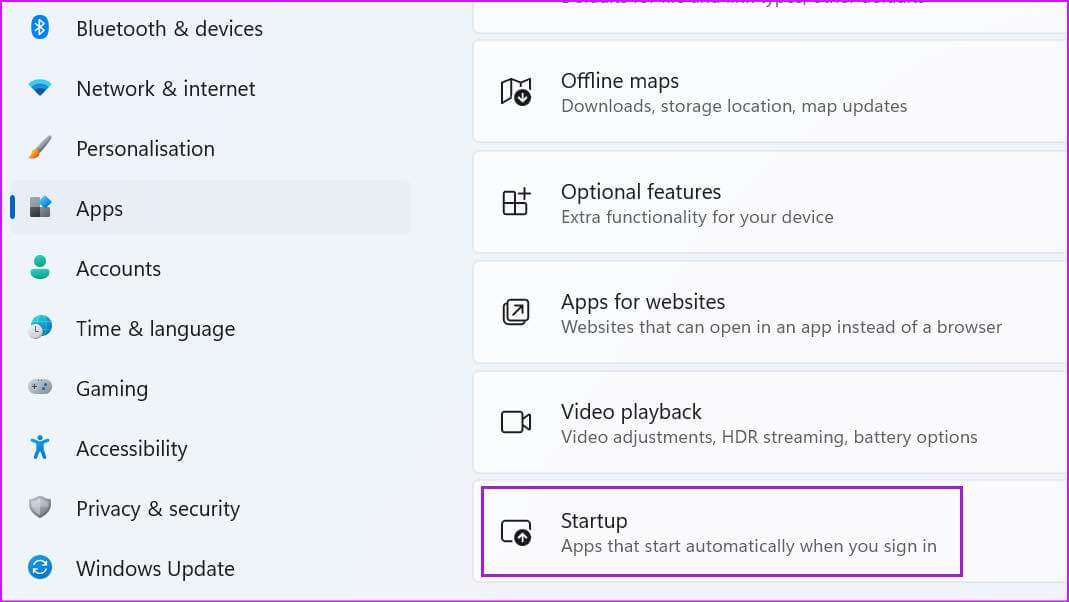
Розділ 4: Перевірити Програми та послуги Який відкривається при запуску та його вплив на систему.
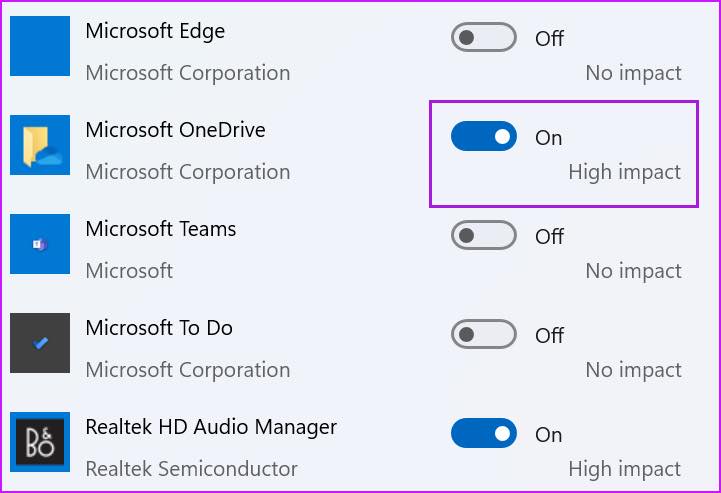
Вимкніть поведінку непотрібних програм і закрийте меню.
6. Відключіть зовнішні пристрої від ноутбука
Ви підключили USB-пристрої або зовнішні жорсткі диски до свого ноутбука? Коли ви закриваєте кришку, підключені пристрої можуть часто виводити ноутбук із режиму сну та розряджати акумулятор. Від ноутбука потрібно відключити зовнішні пристрої, а потім закрити кришку.
7. Перевірка стану акумулятора
Кожен акумулятор ноутбука має постійні цикли заряду. На більшості сучасних ноутбуків ви побачите 1000 циклів зарядки, після чого акумулятор пристрою зіпсується. Ви можете перевірити ліві цикли батареї ноутбука, виконавши наведені нижче дії.
Примітка. Етапи перевірки стану акумулятора (кількість циклів заряджання) залежать від виробника обладнання. На скріншотах нижче ми будемо використовувати ноутбук HP.
Розділ 1: Натисніть на Ключ Windows і шукати Помічник підтримки HP.
Розділ 2: Натисніть на Введіть ключ і відкрити список.
Крок 3: Знайдіть акумулятор З моєї приладової панелі під Меню "Справність пристрою"..
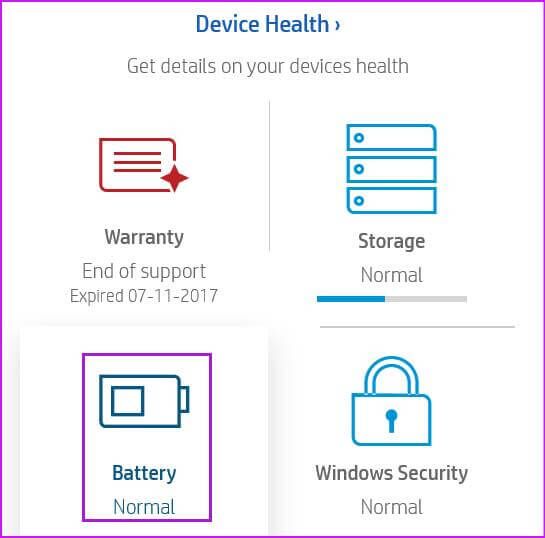
Розділ 4: ввімкнути Перевірка акумулятора.
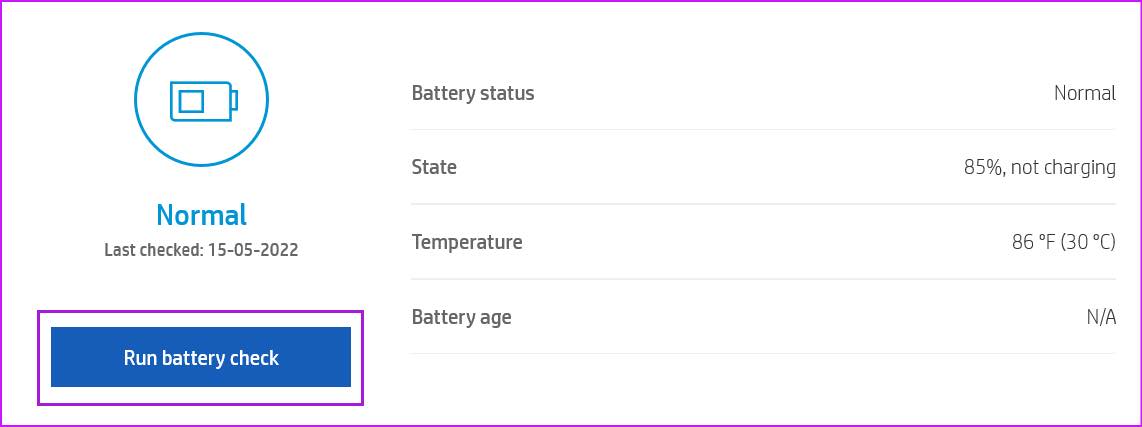
Розділ 5: من Список результатів , Знайдіть Показати розширену інформацію.
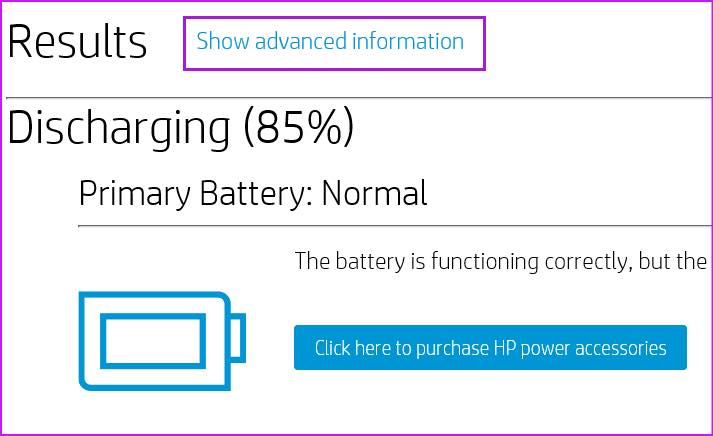
Крок 6: Перевірити Кількість поворотів вліво з наступного списку.
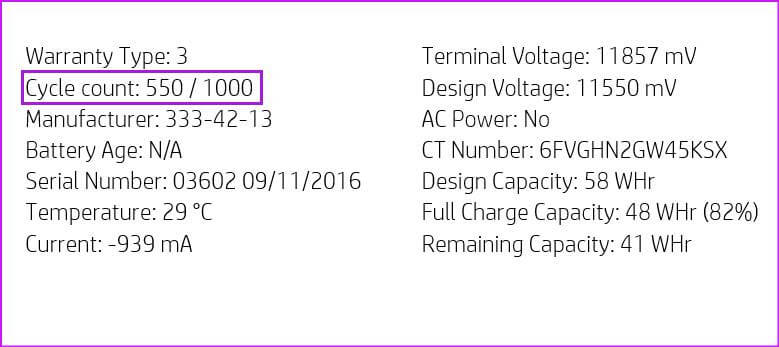
Якщо акумулятор вашого ноутбука ось-ось розрядиться, ви це помітите Великий розряд батареї Під час щоденного використання та із закритою кришкою. Вам потрібно буде замінити його компанією.
Зупиніть розрядку акумулятора вашого ноутбука
Ви не захочете витрачати свій робочий час, залишаючись прив’язаними до адаптера живлення. Розрядка батареї ноутбука Windows не є нормальним явищем. Ви повинні скористатися наведеними вище хитрощами та виправити розряд акумулятора, коли ви закриваєте кришку ноутбука в Windows.